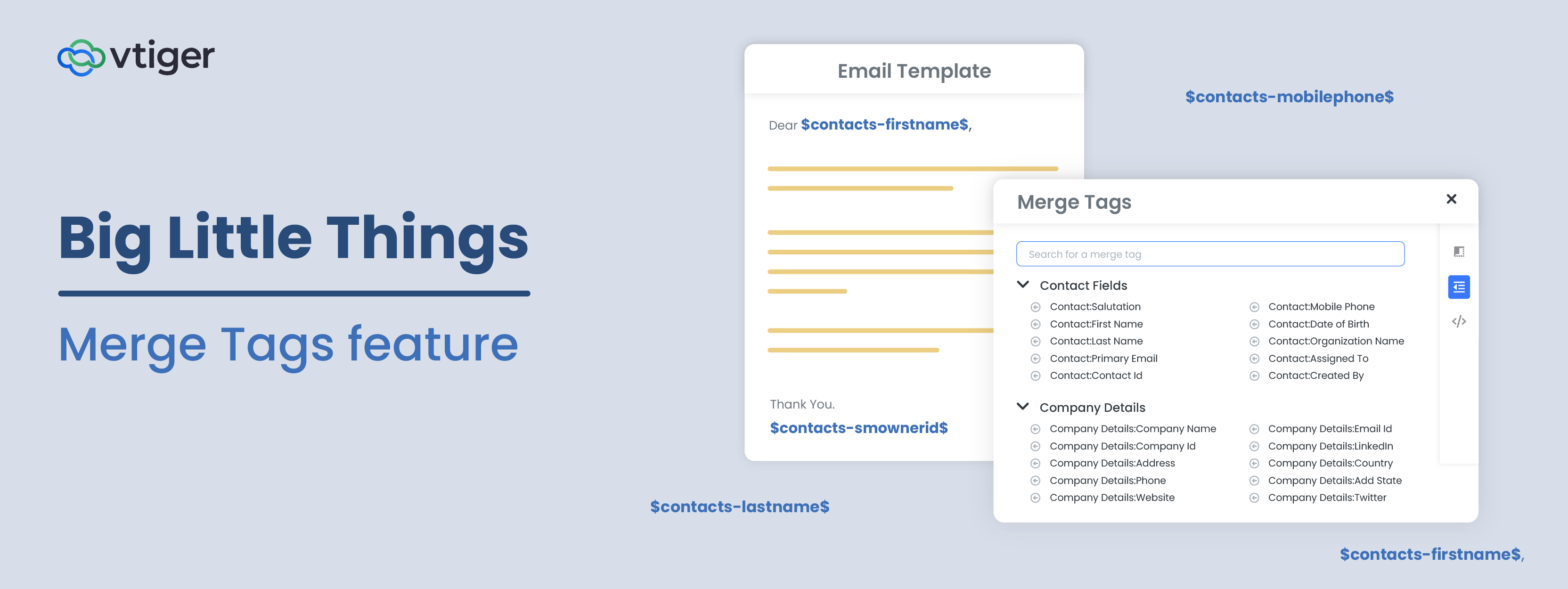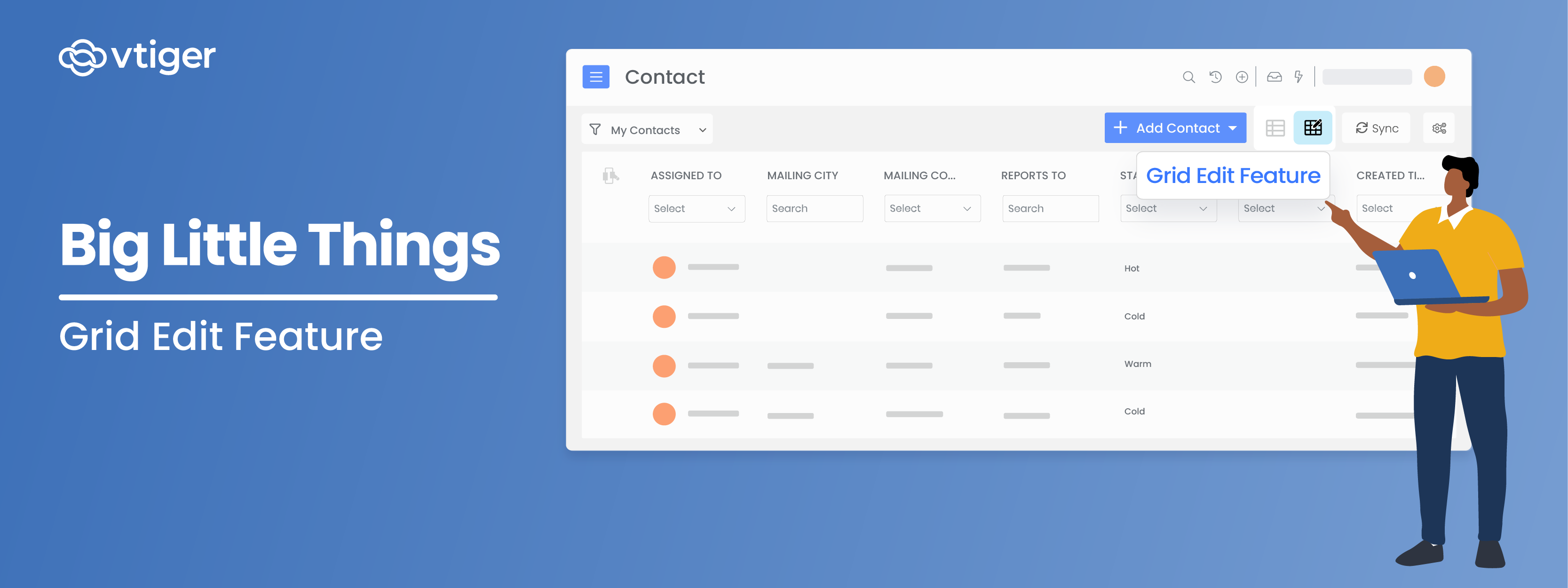Chào mừng bạn quay trở lại với một chương khác trong loạt blog Big Little Things, nơi chúng tôi nêu bật một số tính năng và cải tiến ít được biết đến và đôi khi bị bỏ qua trong Vtiger CRM tạo ra một cú hích lớn. Bài đăng này nêu bật tính năng Hợp nhất Thẻ, cho phép người dùng kéo trực tiếp các giá trị trường từ các bản ghi có liên quan vào Mẫu In và Mẫu Email. Hãy đi sâu vào và tìm hiểu thêm về tính năng này.
Thẻ hợp nhất là gì?
Thẻ hợp nhất có thể được áp dụng cho Mẫu in hoặc Mẫu email và được sử dụng làm trình giữ chỗ trong mẫu. Thẻ Hợp nhất tự động điền dữ liệu, thường là từ các trường, sau khi mẫu được áp dụng cho bản ghi hoặc khi email được gửi. Khi tạo Mẫu email hoặc Mẫu in, người dùng có thể áp dụng Thẻ hợp nhất cho các mẫu này để đảm bảo rằng họ đang thêm các điểm nhấn được cá nhân hóa và/hoặc kéo dữ liệu có liên quan vào các mẫu mà họ tạo.
Trường hợp sử dụng
Gần như có vô số cách Hợp nhất Thẻ có thể được sử dụng để tự động hóa quy trình thêm chi tiết cá nhân hoặc thông tin liên quan vào nội dung của Mẫu Email và Mẫu In. Dưới đây là hai ví dụ nêu bật một số cách phổ biến mà khách hàng của chúng tôi sử dụng Thẻ Hợp nhất:
Email Templates
Khi tạo Mẫu email nhằm gửi cho nhiều người nhận hoặc được sử dụng trong Chiến dịch email, người dùng có thể cá nhân hóa email bằng cách sử dụng Thẻ hợp nhất “Liên hệ: Tên”. Thao tác này sẽ tự động kéo Tên của Liên hệ vào nội dung email cho tất cả những người nhận dự định. Điều này cho phép cá nhân hóa email bất kể số lượng người nhận.
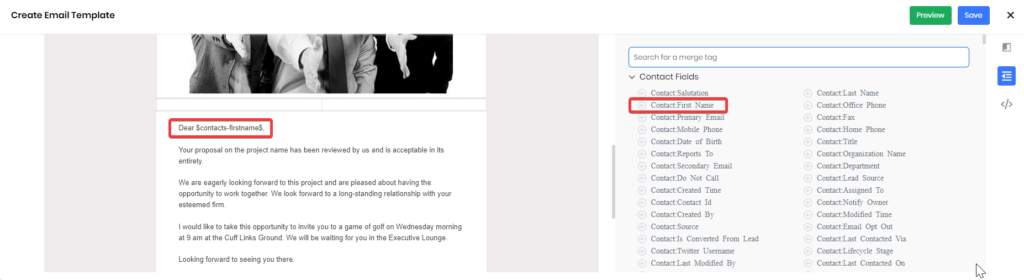
Print Templates
Khi tạo Mẫu in cho Báo giá, Đơn đặt hàng, Hóa đơn, v.v.… Người dùng có thể áp dụng Hợp nhất Thẻ cho Mẫu để đảm bảo tất cả thông tin quan trọng và có liên quan được áp dụng cho tài liệu. Hãy sử dụng Mẫu in hóa đơn làm ví dụ.
Khi bạn xem Mẫu in hóa đơn mặc định trong Vtiger, bạn sẽ thấy rằng phần lớn Mẫu được lấp đầy bằng cách sử dụng Thẻ hợp nhất.
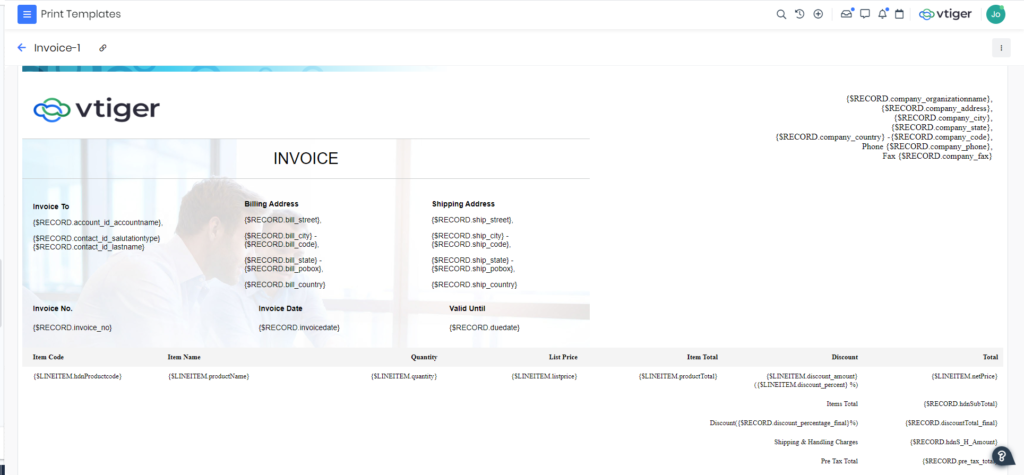
Các Thẻ Hợp nhất này tự động kéo dữ liệu bản ghi vào Mẫu In, chẳng hạn như thông tin thuộc về Tổ chức và Người liên hệ có liên quan cũng như thông tin chi tiết từ chính bản ghi Hóa đơn. Dưới đây là giao diện của Mẫu hóa đơn này sau khi Mẫu được áp dụng cho bản ghi Hóa đơn và sẵn sàng gửi cho khách hàng:
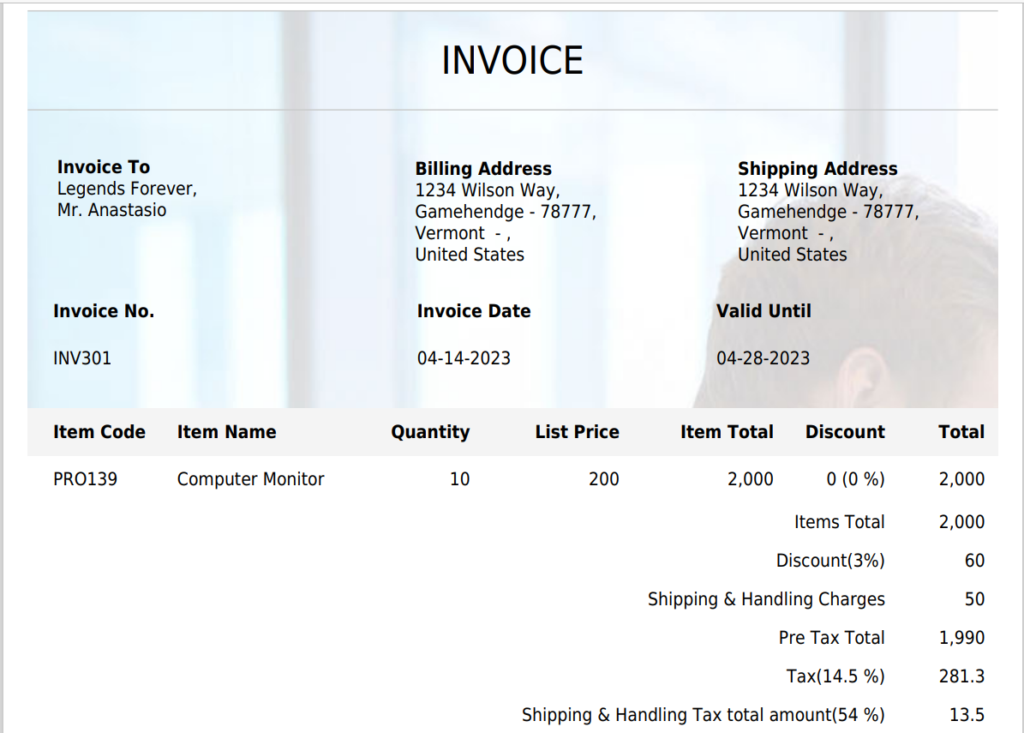
Cách sử dụng hợp nhất thẻ trong mẫu email
Khi tạo hoặc chỉnh sửa Mẫu Email, chỉ cần nhấp vào nút Hợp nhất Thẻ để hiển thị tất cả các Thẻ Hợp nhất có sẵn để sử dụng.
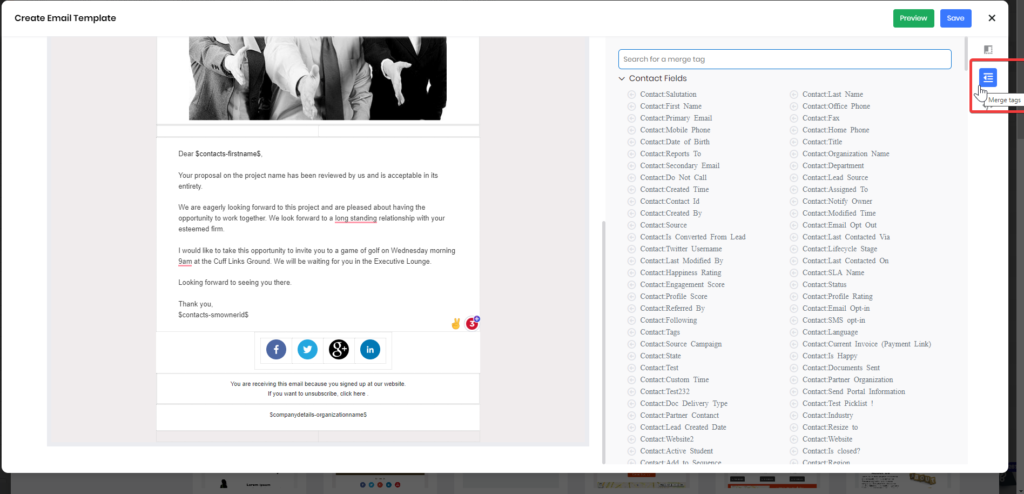
Tiếp theo, người dùng có thể tìm kiếm Thẻ hợp nhất được liên kết với trường có liên quan mà họ muốn áp dụng cho Mẫu bằng cách cuộn qua danh sách các thẻ hợp nhất có sẵn hoặc bằng cách sử dụng hộp tìm kiếm.
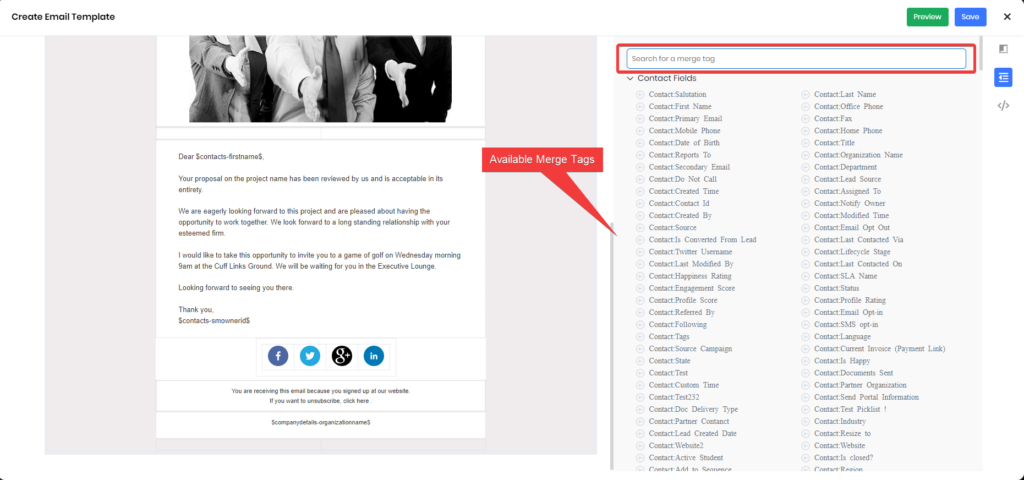
Để chèn Tên (Trường) của Người liên hệ vào phần nội dung của email, chỉ cần đặt con trỏ chuột vào vị trí mong muốn trên phần nội dung của Mẫu Email và nhấp vào Thẻ Hợp nhất “Người liên hệ: Tên”.
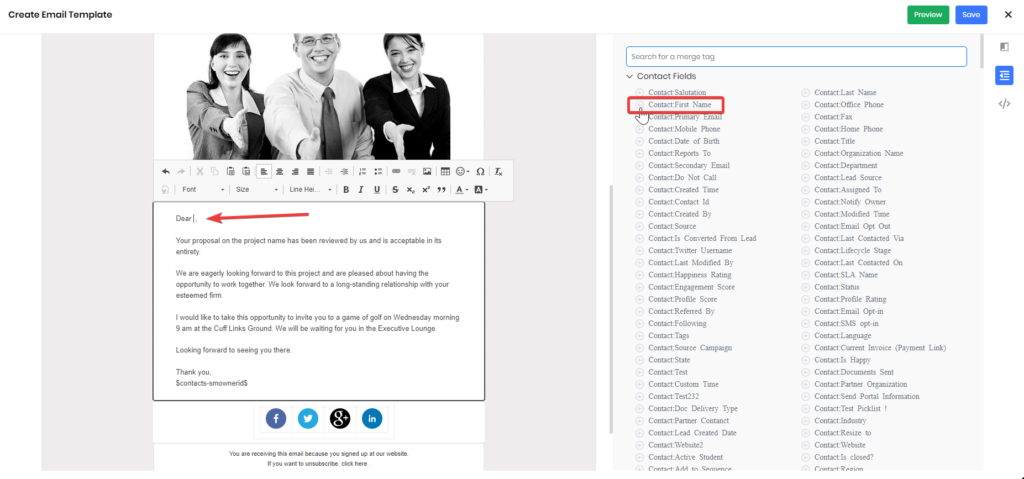
Cách sử dụng hợp nhất thẻ trong mẫu in
Khi tạo hoặc chỉnh sửa Mẫu in và trên trang Trình chỉnh sửa mẫu, hãy nhấp vào nút “Mở rộng thuộc tính” ở góc trên bên phải của màn hình.
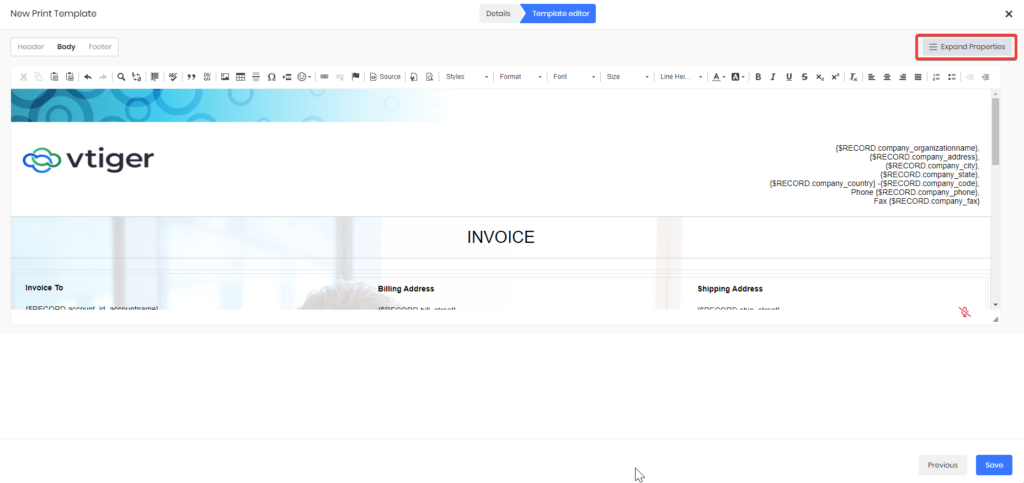
Tiếp theo, người dùng có thể chọn “Tab trường hợp nhất” và chọn loại trường mà họ muốn chọn.
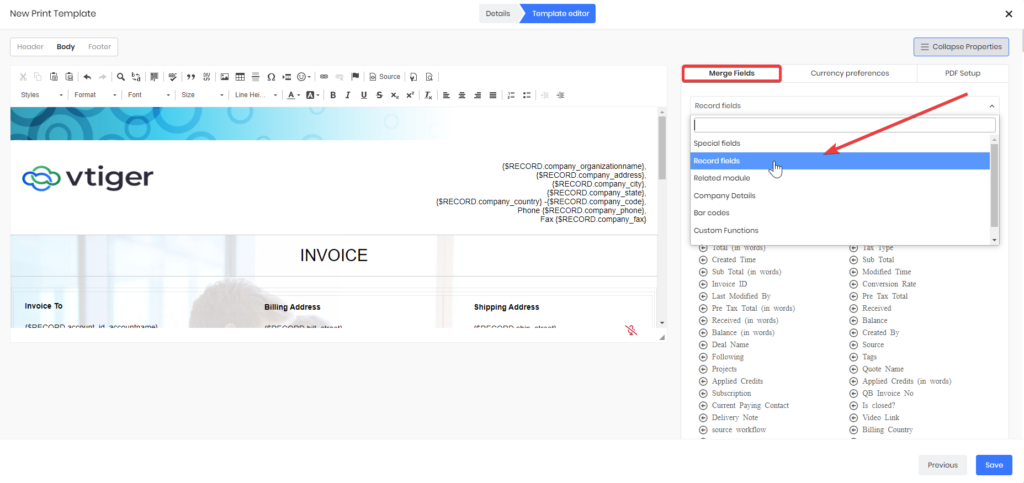
Cuối cùng, giống như khi áp dụng Thẻ hợp nhất cho Mẫu email, người dùng có thể tìm kiếm Thẻ hợp nhất được liên kết với trường có liên quan mà họ muốn áp dụng cho Mẫu bằng cách cuộn qua danh sách các thẻ hợp nhất có sẵn hoặc bằng cách sử dụng hộp tìm kiếm .
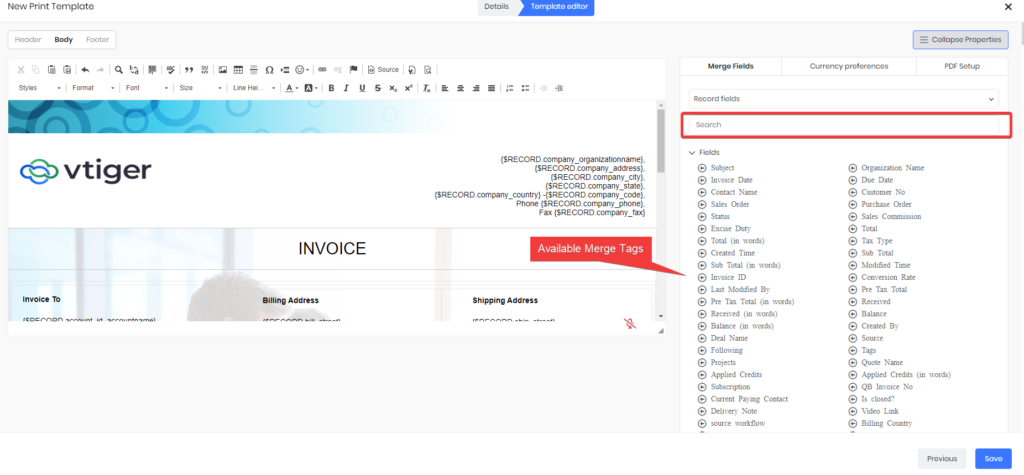
Cuối cùng, người dùng có thể áp dụng Thẻ hợp nhất cho Mẫu in bằng cách đặt con trỏ chuột vào vị trí mong muốn trên phần thân của Mẫu in và nhấp vào Thẻ hợp nhất.
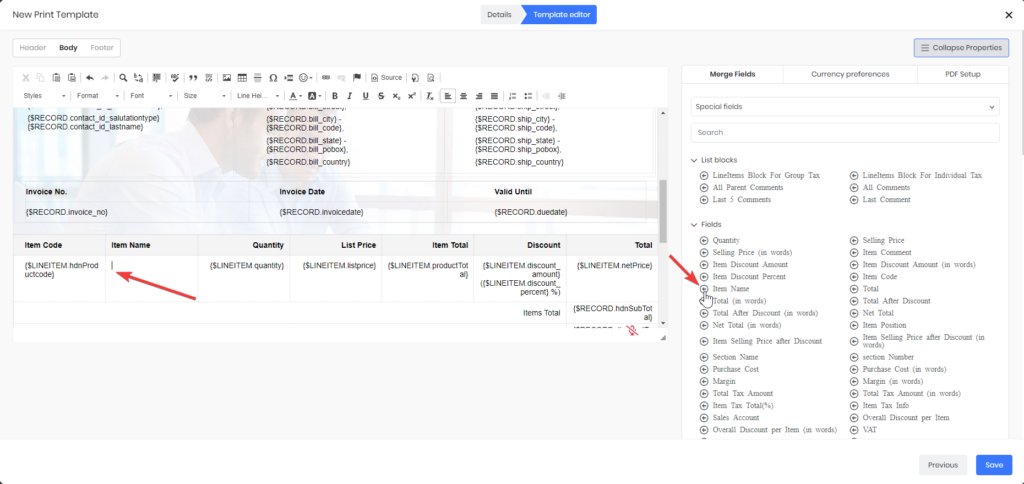
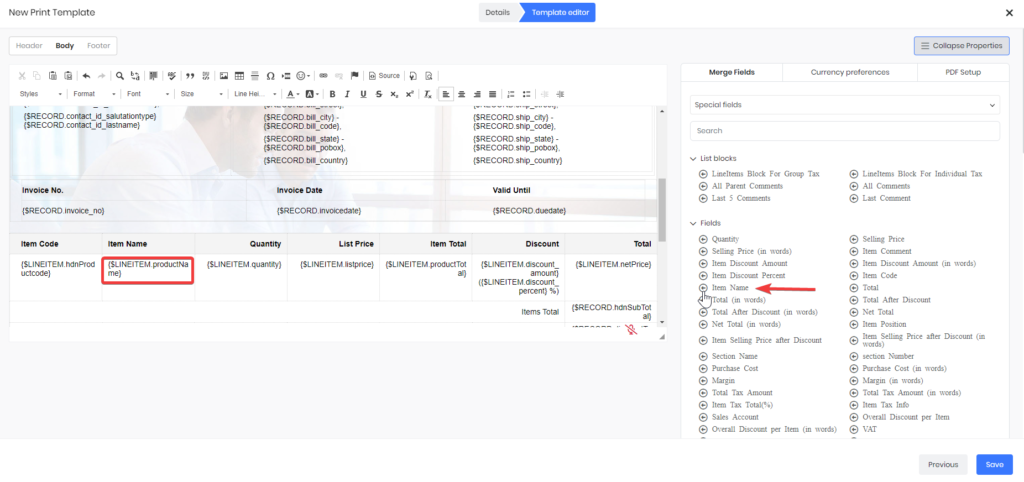
Sử dụng Hợp nhất các thẻ trên Mẫu Email và Mẫu In là một cách mạnh mẽ để tự động hóa việc nhập dữ liệu Bản ghi vào nội dung của Mẫu của bạn. Hợp nhất Thẻ sẽ không chỉ tiết kiệm thời gian quý báu cho người dùng mà còn cung cấp cho người dùng định dạng nhất quán và được cá nhân hóa sẽ làm hài lòng khách hàng của họ.
| Tham gia Vtiger để lái thử ngay hôm nay Nhấp chuột tại đây để đăng ký dùng thử miễn phí 15 ngày hoặc dùng thử phiên bản Pilot miễn phí vĩnh viễn của chúng tôi. |